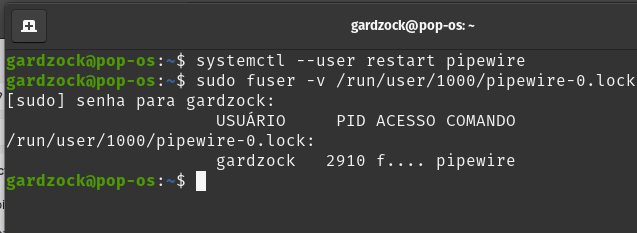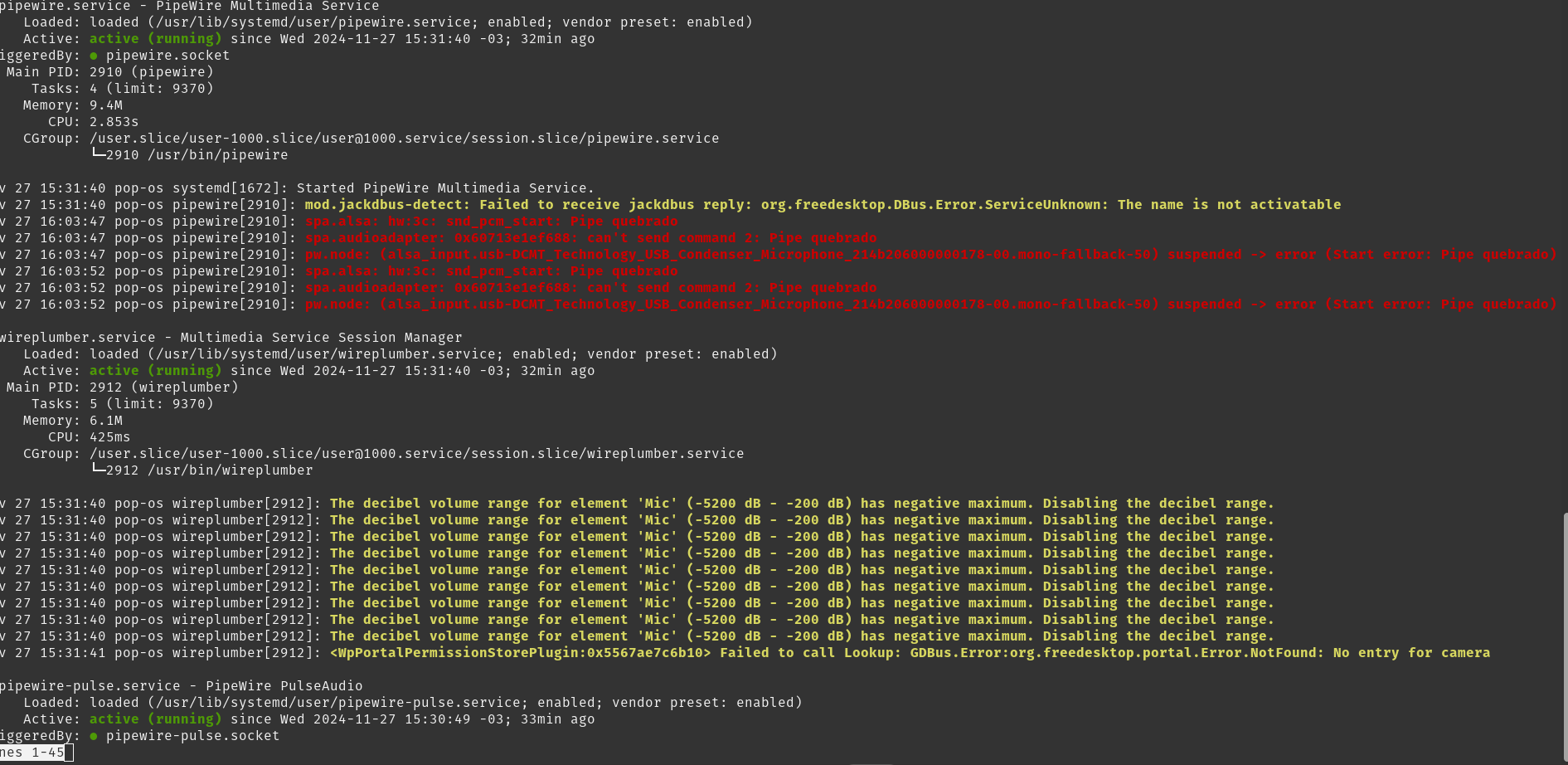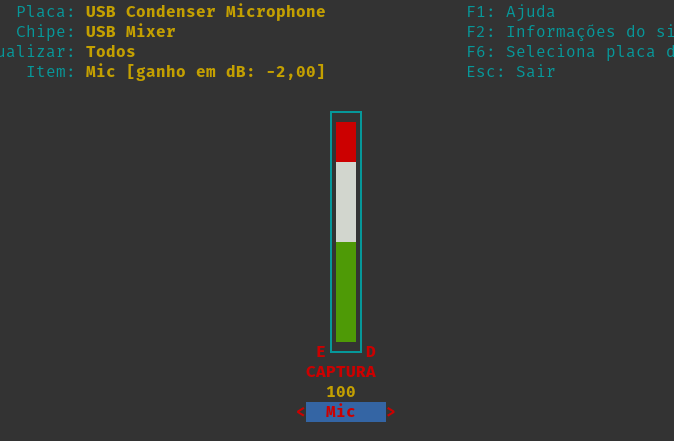Microfone que é reconhecido mas não capta aúdio
1. Microfone que é reconhecido mas não capta aúdio

GardZock
(usa Ubuntu)
Enviado em 28/11/2024 - 14:27h
Meu microfone modelo DCMT Technology USB Condenser Microphone está com um problema que não acontecia no Windows 10, ele está sendo reconhecido normalmente pelo meu Linux Pop OS, porém quando tento usá-lo o som não funciona.Já tentei:
- 4 distros diferentes (Manjaro, Mint, EndeavourOS e o Pop OS);
- Estranhamente no meu notebook com Pop OS ele funciona normalmente;
- Desisntalar, reiniciar e outras diversas coisas que pode se fazer com o Pipewire;
- Configurar pelo pavucontrol/alsamixer;
- Estranhamente pelo comando arecord ele captou o microfone e consegui ouvir perfeitamente pelo aplay;
- Entrar em contato com o suporte da loja (falaram "linux é bastante personalizavel, então vai do usuário, mas é pra ter suporte sim.");
- Mandar Issue no pipewire (dev parou de responder).
Logs e outros comandos que recebi estarão nas imagens.
Minha config:
- GT 1030
- I5 2400
- Placa mãe Intel H61
Sou novo no linux.
Patrocínio
Site hospedado pelo provedor RedeHost.
Destaques
Artigos
LazyDocker – Interface de Usuário em Tempo Real para o Docker
Instalando COSMIC no Linux Mint
Turbinando o Linux Mint: o poder das Nemo Actions
Inteligência Artificial no desenvolvimento de software: quando começar a usar?
Dicas
O widget do Plasma 6 Área de Notificação
[Resolvido] Algo deu errado ao abrir seu perfil
Tópicos
Quero instalar, configurar, setar tamanho do rsyslog. (1)
Top 10 do mês
-

Xerxes
1° lugar - 114.368 pts -

Fábio Berbert de Paula
2° lugar - 58.664 pts -

Buckminster
3° lugar - 27.507 pts -

Alberto Federman Neto.
4° lugar - 19.360 pts -

Mauricio Ferrari
5° lugar - 18.213 pts -

Alessandro de Oliveira Faria (A.K.A. CABELO)
6° lugar - 17.684 pts -

edps
7° lugar - 16.924 pts -

Diego Mendes Rodrigues
8° lugar - 16.583 pts -

Daniel Lara Souza
9° lugar - 15.909 pts -

Andre (pinduvoz)
10° lugar - 15.435 pts